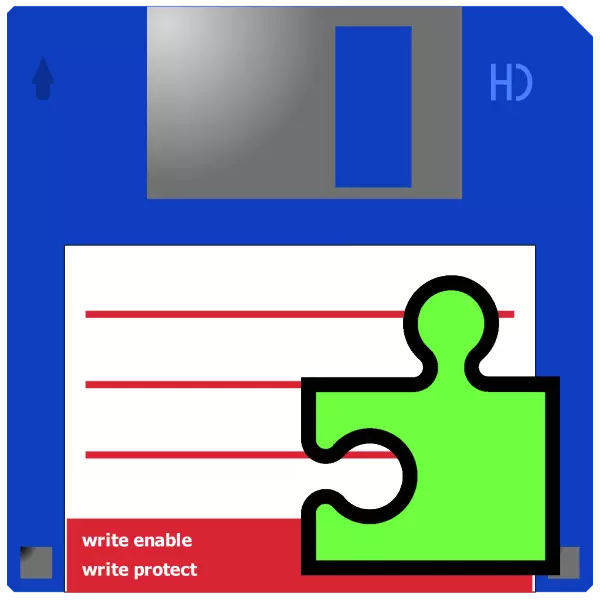
ທ່ານທັງຫມົດແມ່ນຜູ້ຈັດການເອກະສານທີ່ມີປະສິດຕິພາບເຊິ່ງການປະຕິບັດການກະທໍາທີ່ມີຈໍານວນຫລາຍໃນເອກະສານແລະແຟ້ມເອກະສານ. ແຕ່ເຖິງແມ່ນວ່າການເຮັດວຽກທີ່ໃຫຍ່ຫຼວງຫຼາຍນີ້ກໍ່ມີໃຫ້ຂະຫຍາຍດ້ວຍໂປແກຼມພິເສດທີ່ມີໂປແກຼມພິເສດ, ທັງຈາກຜູ້ພັດທະນາໂປແກຼມແລະຈາກຜູ້ທີ່ມັກຂອງພາກສ່ວນທີສາມ.
ເຮັດວຽກກັບການຂະຫຍາຍສໍາລັບຜູ້ບັນຊາການທັງຫມົດ
ເຊັ່ນດຽວກັນກັບການເພີ່ມເຕີມທີ່ຄ້າຍຄືກັນສໍາລັບໂປແກຼມອື່ນ, ປັ ins ກອິນສໍາລັບຜູ້ບັນຊາການທັງຫມົດ, ແຕ່ວ່າຜູ້ທີ່ບໍ່ຕ້ອງການຕິດຕັ້ງຄວາມຮູ້ສຶກທີ່ແນ່ນອນ, ແຕ່ໃຫ້ເລືອກທີ່ຈໍາເປັນແທ້ໆ.ການຕິດຕັ້ງແລະການໂຍກຍ້າຍຂອງ plugins
ເພື່ອເລີ່ມຕົ້ນດ້ວຍ, ພວກເຮົາຈະເຂົ້າໃຈວ່າ plugins ປະເພດໃດທີ່ມີຢູ່ສໍາລັບຜູ້ບັນຊາການທັງຫມົດ. ເງື່ອນໄຂຕ່າງໆ, ພວກເຂົາສາມາດແບ່ງອອກເປັນສີ່ກຸ່ມ.
- plugins archivator (ກັບ WCX Extension) - ຫນ້າທີ່ສໍາຄັນຂອງພວກເຂົາແມ່ນການສ້າງຫຼືຖີ້ມຫຼືຖີ້ມໃສ່ເຄື່ອງມືທີ່ຖືກສະຫນັບສະຫນູນຈາກເຄື່ອງມືຜູ້ບັນຊາການລວມທັງຫມົດ;
- plugins ລະບົບລະບົບແຟ້ມເອກະສານ (ການຂະຫຍາຍ WFX) - ໃຫ້ການເຂົ້າເຖິງແຜ່ນແລະແຟ້ມເອກະສານ, ບໍ່ສາມາດເຂົ້າເຖິງໄດ້ໂດຍຜ່ານຮູບແບບ Windows ປົກກະຕິ, ເຊັ່ນວ່າ Palchepc, PalcomePC et al .;
- plugins viewer ພາຍໃນ (ການຂະຫຍາຍ WLX) - ອະນຸຍາດໃຫ້ທ່ານເບິ່ງໂດຍໃຊ້ໂປແກຼມຟັງທີ່ຕິດຕັ້ງໃນຮູບແບບເອກະສານທີ່ບໍ່ໄດ້ຮັບການສະຫນັບສະຫນູນຈາກຜູ້ເບິ່ງໂດຍຄ່າເລີ່ມຕົ້ນ;
- Plugins ຂໍ້ມູນຂ່າວສານ (WDX Extension ມີຄວາມຮັບຜິດຊອບໃນການຊອກຫາຂໍ້ມູນລະອຽດເພີ່ມເຕີມກ່ຽວກັບແຟ້ມຕ່າງໆແລະສ່ວນປະກອບຕ່າງໆແລະລະບົບຂອງລະບົບຫຼາຍກ່ວາເຄື່ອງມືທັງຫມົດທີ່ຜູ້ບັນຊາການກໍ່ສ້າງ.
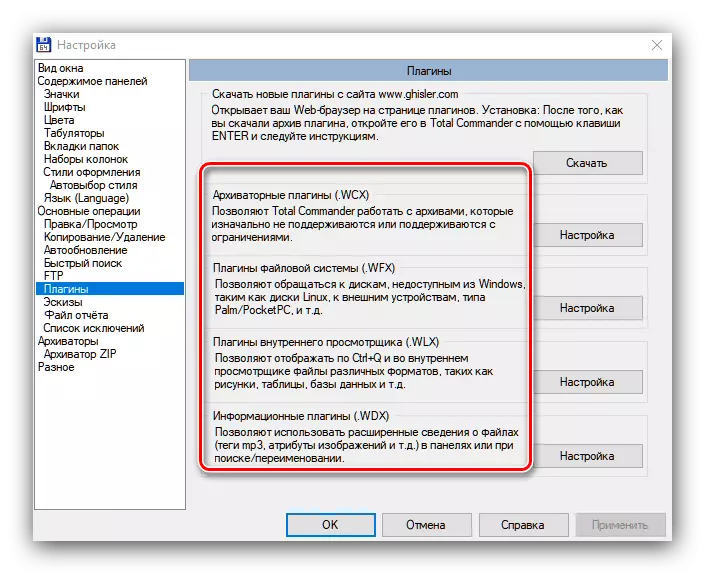
ການຕິດຕັ້ງ plugins
ຫຼັງຈາກທີ່ພວກເຮົາຄິດໄລ່ວ່າພວກເຂົາເປັນ plugins, ໃຫ້ຊອກຫາວິທີຕິດຕັ້ງພວກເຂົາໃນໂຄງການຜູ້ບັນຊາການທັງຫມົດ.
- ໄປທີ່ "ການຕັ້ງຄ່າ" ສ່ວນຂອງເມນູແນວນອນດ້ານເທິງ. ເລືອກລາຍການ "Setup".
- ຢູ່ໃນປ່ອງຢ້ຽມທີ່ປາກົດ, ໃຫ້ໄປທີ່ແຖບ "Plugins".
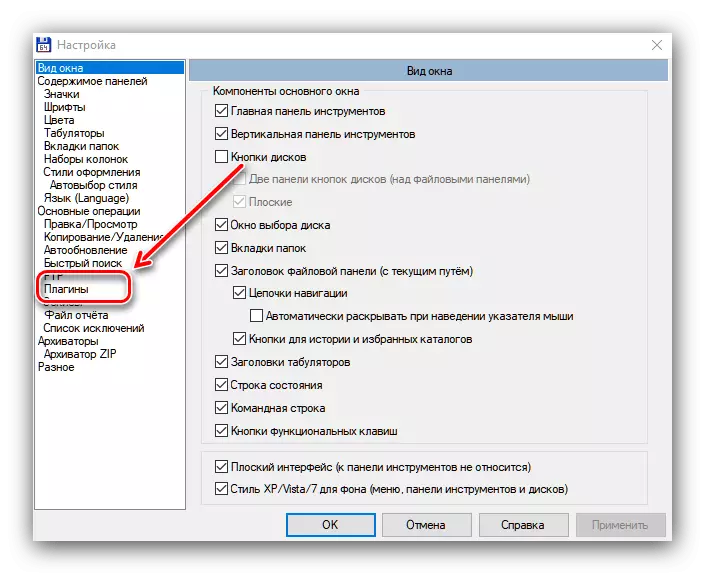
ກ່ອນທີ່ພວກເຮົາຈະເປີດປະເພດຂອງ plug-ins. ເພື່ອດາວໂຫລດແລະຕິດຕັ້ງສ່ວນປະກອບທີ່ຈໍາເປັນ, ກົດປຸ່ມ "ດາວໂຫລດ".
- ຕົວທ່ອງເວັບທີ່ກໍານົດໄວ້ໂດຍຄ່າເລີ່ມຕົ້ນ, ເຊິ່ງຢູ່ໃນເວັບໄຊທ໌ຜູ້ນໍາໃຊ້ທັງຫມົດທາງການເຂົ້າໃນຫນ້າທີ່ມີ plugins ທີ່ມີຢູ່. ພວກເຮົາເລືອກທີ່ພວກເຮົາຕ້ອງການແລະຜ່ານການເຊື່ອມຕໍ່ກັບມັນ.
- ແຟ້ມຕິດຕັ້ງ plug-in ເລີ່ມຕົ້ນ, ແລະສໍາເລັດ, ມັນຕ້ອງໄດ້ເປີດໂດຍຜ່ານລະບົບທັງຫມົດ, ທ່ານຄວນເປີດການຕິດຕັ້ງທີ່ຢູ່ໃນແປ້ນພິມຫຼືກົດສອງຄັ້ງໃນປຸ່ມຫນູຊ້າຍ.
- ຫລັງຈາກນັ້ນ, ປ່ອງຢ້ຽມທີ່ເກີດຂື້ນມາປະກົດວ່າ, ເຊິ່ງຮຽກຮ້ອງໃຫ້ມີການຢັ້ງຢືນວ່າທ່ານຕ້ອງການຕິດຕັ້ງແທ້ໆ. ກົດ "ແມ່ນແລ້ວ."
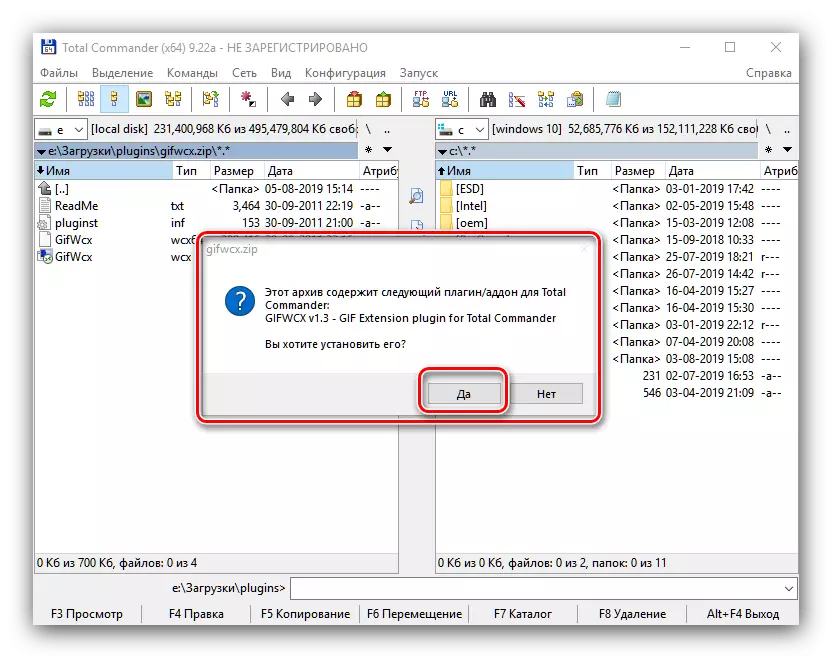
ຢູ່ໃນປ່ອງຢ້ຽມຕໍ່ໄປ, ພວກເຮົາກໍານົດວ່າໄດເລກະທໍລີໃດທີ່ຈະຖືກຕິດຕັ້ງປັ plugin ກອິນ. ມັນດີທີ່ສຸດທີ່ຈະອອກຈາກຄ່າເລີ່ມຕົ້ນ. ກົດອີກເທື່ອຫນຶ່ງ "ແມ່ນແລ້ວ."
- ຫຼັງຈາກນັ້ນທ່ານສາມາດກໍານົດວ່າມັນແມ່ນການຂະຫຍາຍຂອງໄຟລ໌ໃດທີ່ຈະພົວພັນກັບປັ plugin ກອິນຂອງພວກເຮົາ. ປົກກະຕິແລ້ວມູນຄ່ານີ້ກໍ່ຖືກກໍານົດໂດຍໂປແກຼມເລີ່ມຕົ້ນຕົວມັນເອງ, ພວກເຮົາໃຊ້ປຸ່ມ "OK".
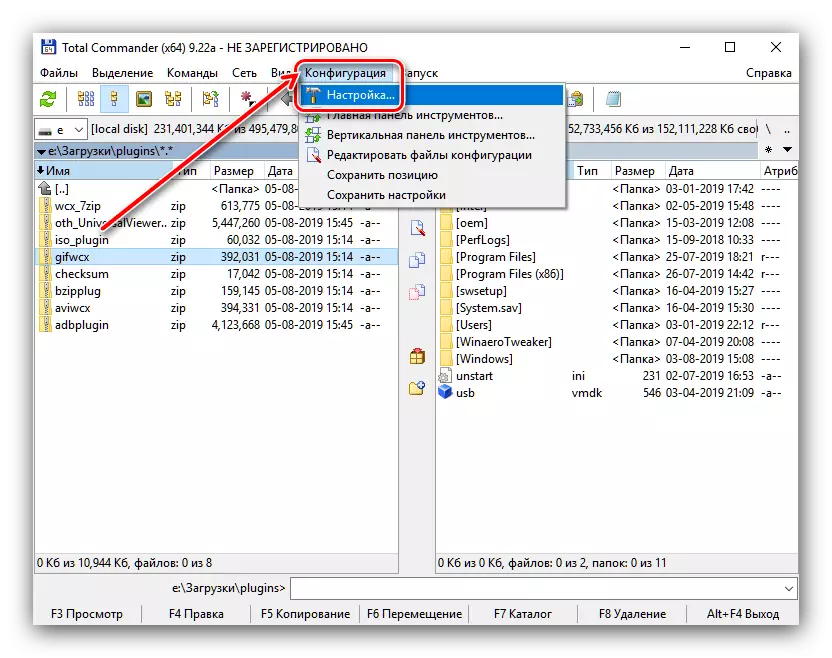
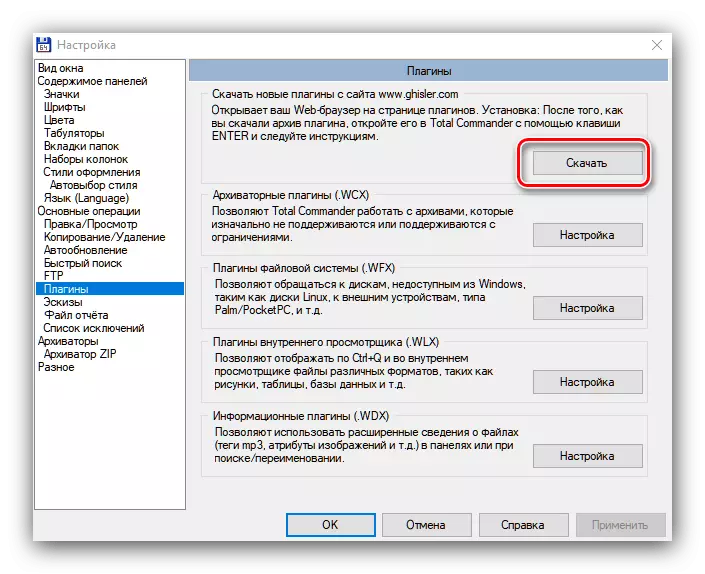
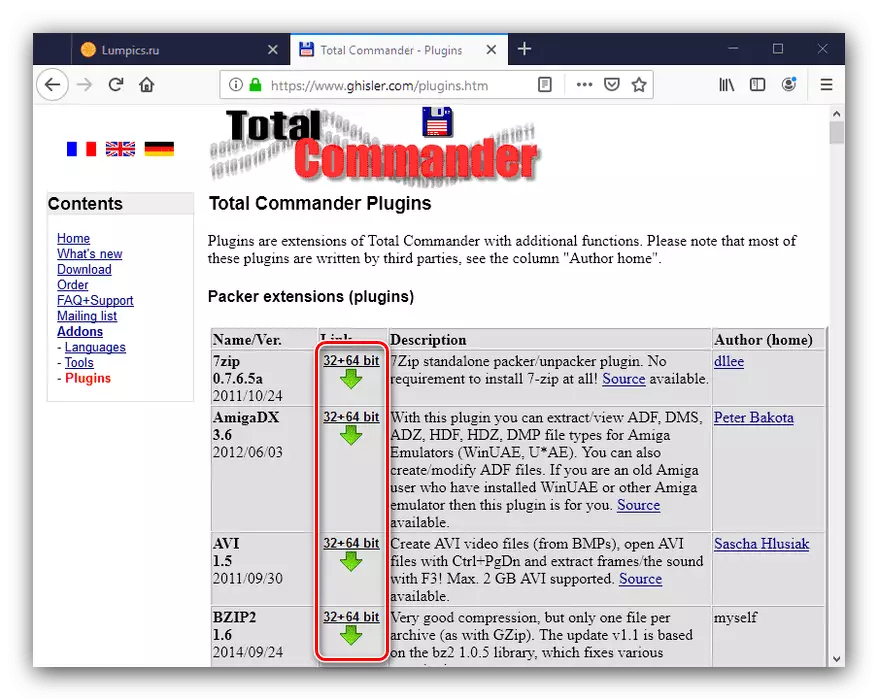
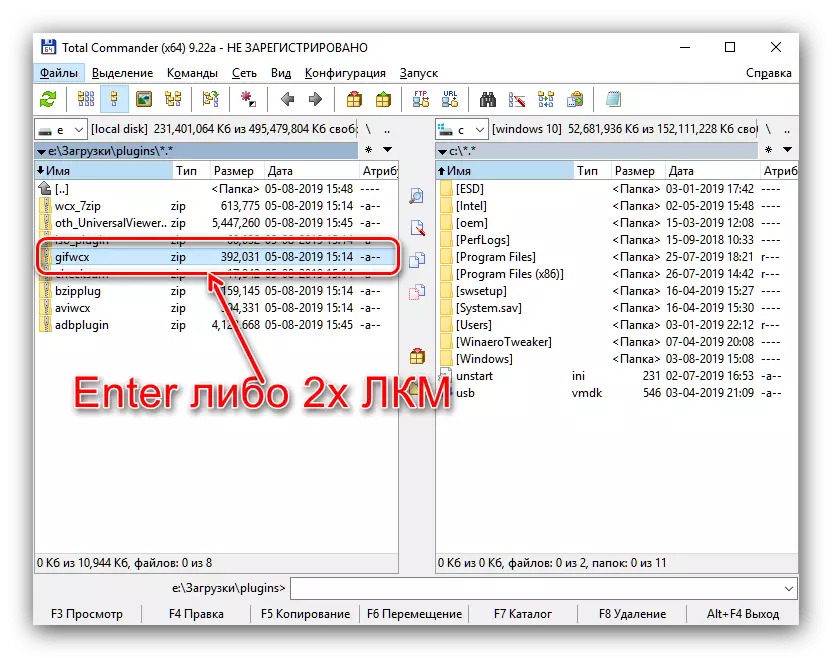
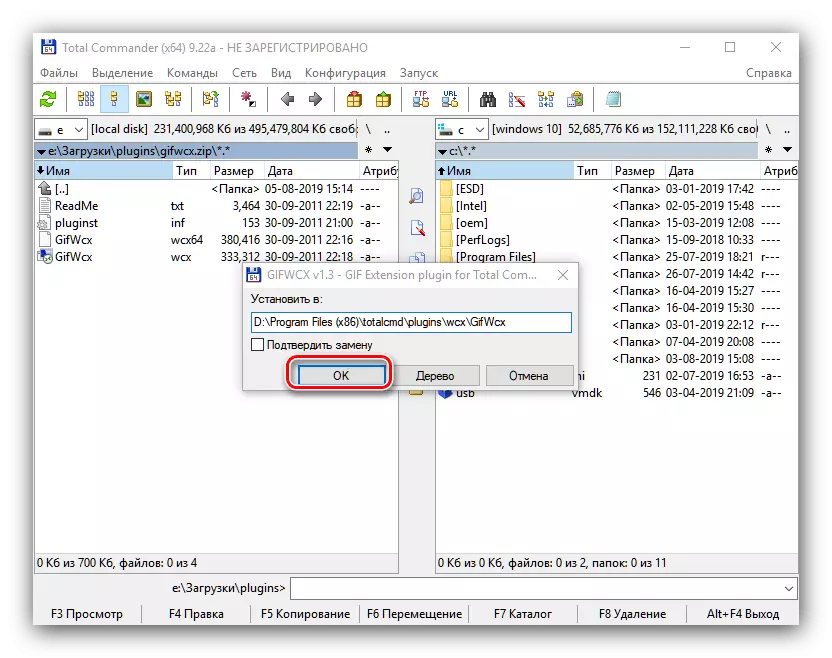
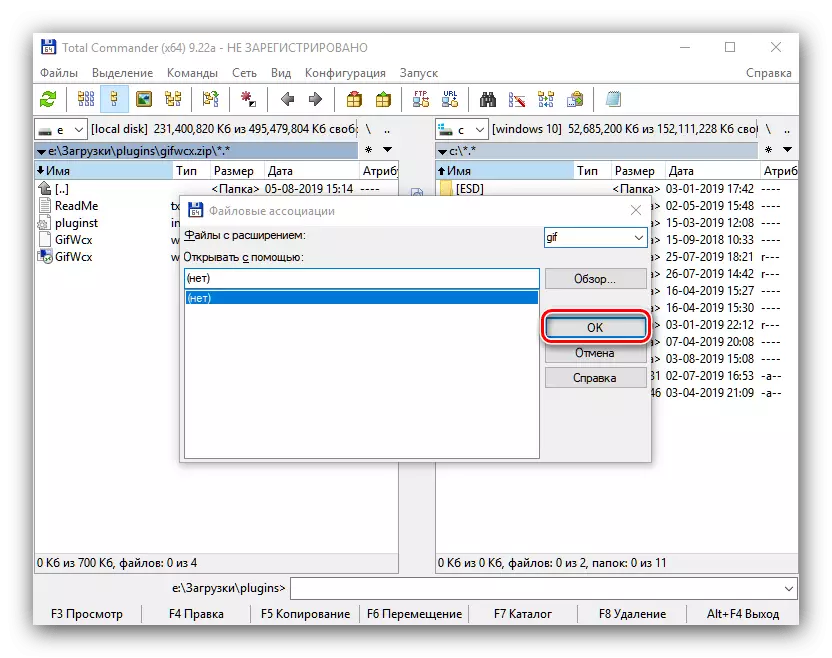
ດັ່ງນັ້ນ, ປັ plugin ກອິນຈະຖືກຕິດຕັ້ງ.
ການໂຍກຍ້າຍຂອງ plugins
ຖ້າທ່ານຕິດຕັ້ງສ່ວນປະກອບຫຼືໃນຫນ້າທີ່ທີ່ພວກເຂົາບໍ່ຕ້ອງການອີກຕໍ່ໄປ, ມັນເປັນເລື່ອງທໍາມະຊາດທີ່ຈະລົບລ້າງລະບົບ. ສໍາລັບປັ ins ກອິນແຕ່ລະຊະນິດ, ມີປຸ່ມການກໍາຈັດຕົວເອງ: ບາງສ່ວນຂອງພວກມັນມີປຸ່ມ "ລົບ" ໃນການຕັ້ງຄ່າເຊິ່ງຈະຖືກປະຕິບັດ, ໃນຂະນະທີ່ກໍາຈັດຄົນອື່ນທີ່ທ່ານຕ້ອງການຄວາມພະຍາຍາມຫຼາຍ. ເຖິງຢ່າງໃດກໍ່ຕາມ, ມັນມີສະບັບທົ່ວໄປຂອງການຖອນການຍົກເລີກການຂະຫຍາຍ.
- ພວກເຮົາເຂົ້າໄປໃນການຕັ້ງຄ່າຂອງປະເພດຂອງ plugins, ຫນຶ່ງໃນນັ້ນແມ່ນຈໍາເປັນຕ້ອງລຶບ. ເລືອກການຂະຫຍາຍທີ່ກ່ຽວຂ້ອງກັບມັນຈາກລາຍການແບບເລື່ອນລົງ.
- ຫລັງຈາກນັ້ນ, ພວກເຮົາກາຍເປັນການນັບວ່າ "ບໍ່". ດັ່ງທີ່ທ່ານສາມາດເຫັນໄດ້, ຄຸນຄ່າຂອງສະມາຄົມໃນເສັ້ນເທິງໄດ້ມີການປ່ຽນແປງ. ພວກເຮົາກົດປຸ່ມ "OK" - ຢູ່ທີ່ຕໍ່ໄປໃນການຕັ້ງຄ່າຂອງສະມາຄົມນີ້ຈະບໍ່ເປັນອີກແລ້ວ.
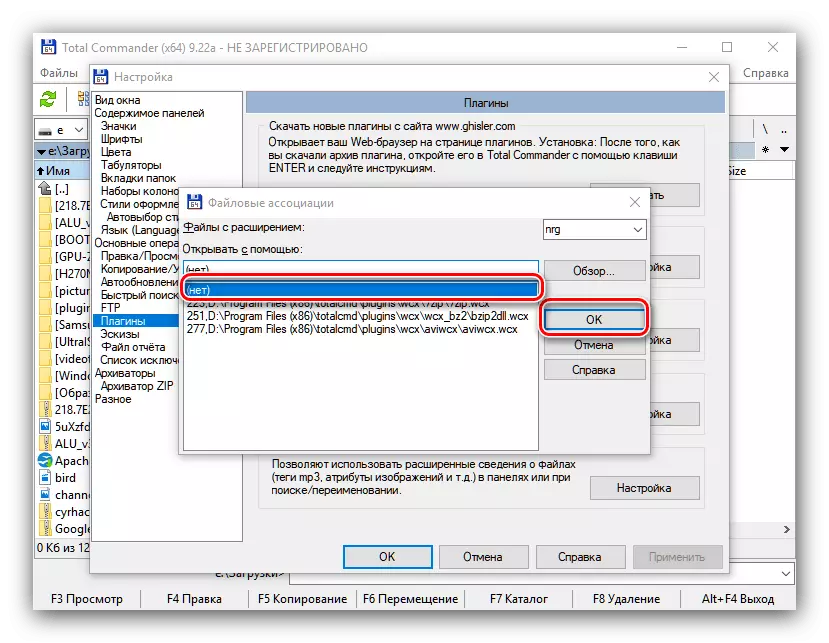
ຖ້າມີຫລາຍເອກະສານສະມາຄົມສໍາລັບປັ plugin ກອິນນີ້, ຄວນດໍາເນີນການດໍາເນີນງານຂ້າງເທິງນີ້ໃຫ້ແຕ່ລະຄົນ.
- ຫລັງຈາກນັ້ນ, ທ່ານຄວນລຶບໂຟນເດີທີ່ເປັນເອກະລາດກັບສ່ວນປະກອບຂອງຊອບແວ. ສິ່ງດັ່ງກ່າວແມ່ນຕັ້ງຢູ່ໃນລະບົບຮາກຂອງຜູ້ບັນຊາການທັງຫມົດຂອງໂຄງການ. ພວກເຮົາເຂົ້າໄປໃນມັນແລະລຶບຢູ່ໃນໂຟນເດີທີ່ເຫມາະສົມກັບປັ an ກອິນ, ຈາກບັນທຶກທີ່ກ່ອນທີ່ຈະເຮັດໃຫ້ບໍລິສຸດໂດຍພາກສ່ວນຂອງສະມາຄົມ.
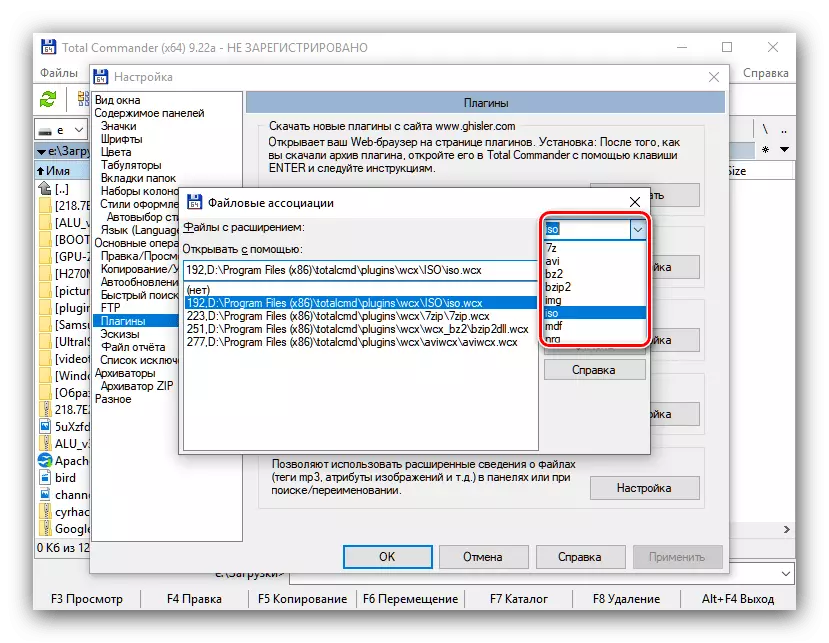
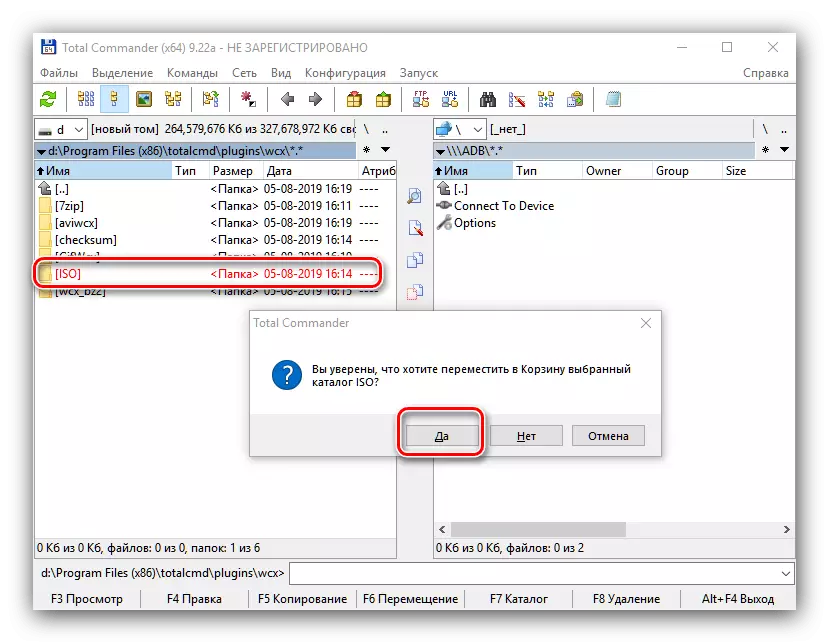
ຕາມທີ່ທ່ານເຫັນ, ບໍ່ມີຫຍັງສັບສົນໃນການກໍາຈັດແລະຕິດຕັ້ງປັ ins ກອິນ.
ການຄັດເລືອກຂອງ plugins ສໍາລັບຜູ້ບັນຊາການທັງຫມົດ
ໃນໄລຍະທີ່ມີຢູ່ຂອງຜູ້ຈັດການເອກະສານນີ້, ມີຫຼາຍເລື່ອງເພີ່ມເຕີມໄດ້ຖືກປ່ອຍອອກມາເພື່ອມັນ. ພິຈາລະນາສິ່ງທີ່ຫນ້າສົນໃຈແລະເປັນປະໂຫຍດທີ່ສຸດ.
7-Zip.
Archiver ຟຣີທີ່ມີຊື່ສຽງໄດ້ມີມາແຕ່ດົນນານໃນຮູບແບບຂອງປັ plug ກອິນສໍາລັບ TC. ໃນຄວາມເປັນຈິງ, ນີ້ແມ່ນ 7-Zip ດຽວກັນ, ໃນນັ້ນ, ແທນທີ່ຈະເປັນໂຄງສ້າງກາຟິກຂອງມັນເອງ, ການໂຕ້ຕອບຂອງຜູ້ຈັດການເອກະສານທີ່ກໍາລັງພິຈາລະນາ. ດ້ວຍເຫດນີ້, ປັ plugin ກອິນມີຫນ້າທີ່ດຽວກັນກັບການສະຫມັກແບບ Standalone.
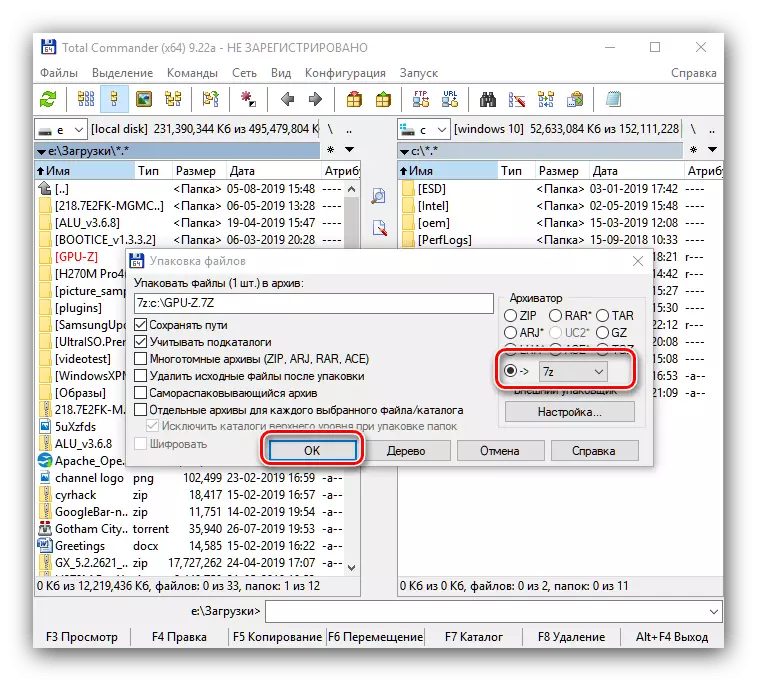
AVI.
ຫນຶ່ງໃນຮູບແບບວິດີໂອດິຈິຕອນທີ່ໄດ້ຮັບຄວາມນິຍົມທີ່ສຸດແລະຍັງຄົງຢູ່. ມີຄົນຈໍານວນຫນ້ອຍທີ່ຮູ້ວ່າເອກະສານດັ່ງກ່າວແມ່ນບັນຈຸ, ເຊິ່ງມີຂໍ້ມູນເພີ່ມເຕີມເຊັ່ນ: metadata ແລະ roller stalling. ເພື່ອເບິ່ງຂໍ້ມູນທີ່ບັນທຶກໄວ້ໃນພາຊະນະນີ້ແລະປັ is ກອິນຖືກອອກແບບ.
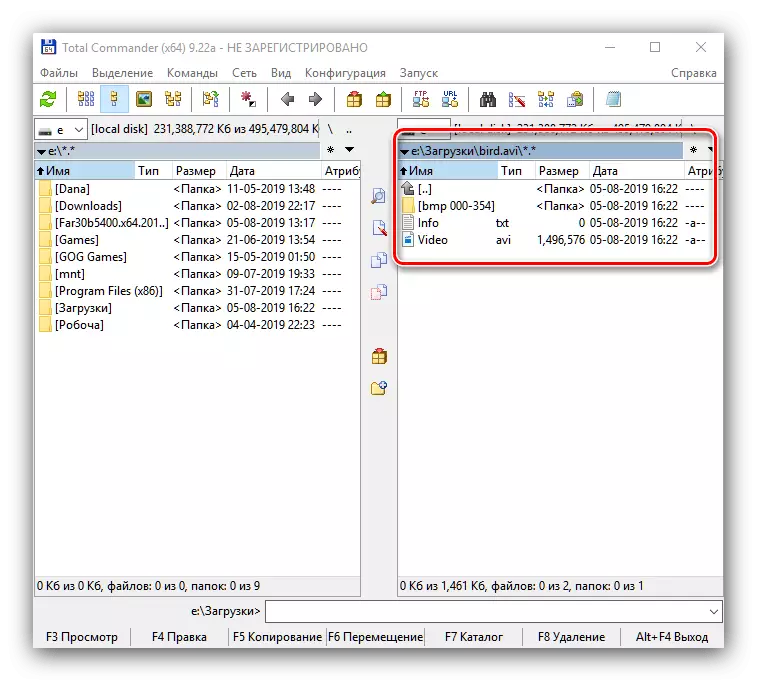
Checksum
ຫນຶ່ງໃນບັນດາຕົວກໍານົດທີ່ສໍາຄັນທີ່ສຸດຂອງເອກະສານດິຈິຕອນແມ່ນຄວາມຊື່ສັດຂອງມັນ: ຖ້າມັນແຕກ, ເອກະສານໃນກໍລະນີຫຼາຍທີ່ສຸດແມ່ນເປື້ອນ. ເພື່ອກວດສອບຄວາມຊື່ສັດ, ເຊັກແມ່ນໃຊ້ - ຫົວຂໍ້ທີ່ປະກອບດ້ວຍຄຸນຄ່າໃນເບື້ອງຕົ້ນຂອງໄບຕ໌ຂອງແຕ່ລະເອກະສານ, ພຽງແຕ່ສໍາລັບມັນເທົ່ານັ້ນ. ໂດຍປົກກະຕິແລ້ວ, ມີການແກ້ໄຂບັນຫາແຍກຕ່າງຫາກທີ່ຕ້ອງການເຮັດວຽກກັບ Checkums, ແຕ່ໃນ TC, ຂັ້ນຕອນນີ້ໄດ້ຖືກຈັດຕັ້ງປະຕິບັດໂດຍຜ່ານໂປແກຼມສຽບແຍກຕ່າງຫາກທີ່ເອີ້ນວ່າ Checkum ແຍກຕ່າງຫາກ.
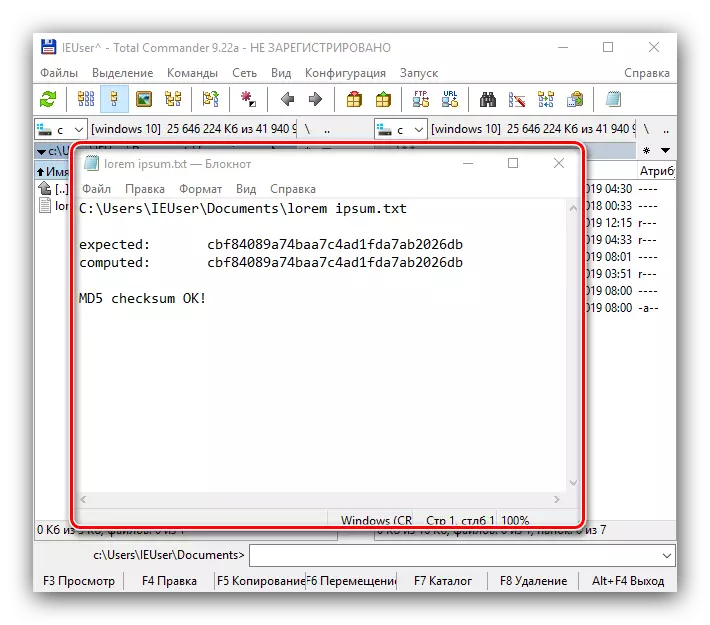
gif.
ຮູບແບບ GIFIC GIF ແມ່ນເປັນທີ່ຫນ້າສົນໃຈເປັນຄວາມເຂົ້າກັນໄດ້ຕໍ່າກັບ Windows OS - ວິທີທີ່ມັກຈະບໍ່ຮູ້ວິທີເຮັດວຽກກັບມັນ. ຜູ້ໃຊ້ຂອງຜູ້ບັນຊາການເພື່ອແກ້ໄຂຕໍາແຫນ່ງຈະຊ່ວຍໃຫ້ປັ plugin ກອິນພິເສດ, ເຊິ່ງມີຄວາມສາມາດບໍ່ພຽງແຕ່ເປີດໃຫ້ຕູ້ຄອນເທນເນີນີ້ມີຂໍ້ມູນທີ່ມີຮູບຮ່າງນີ້.
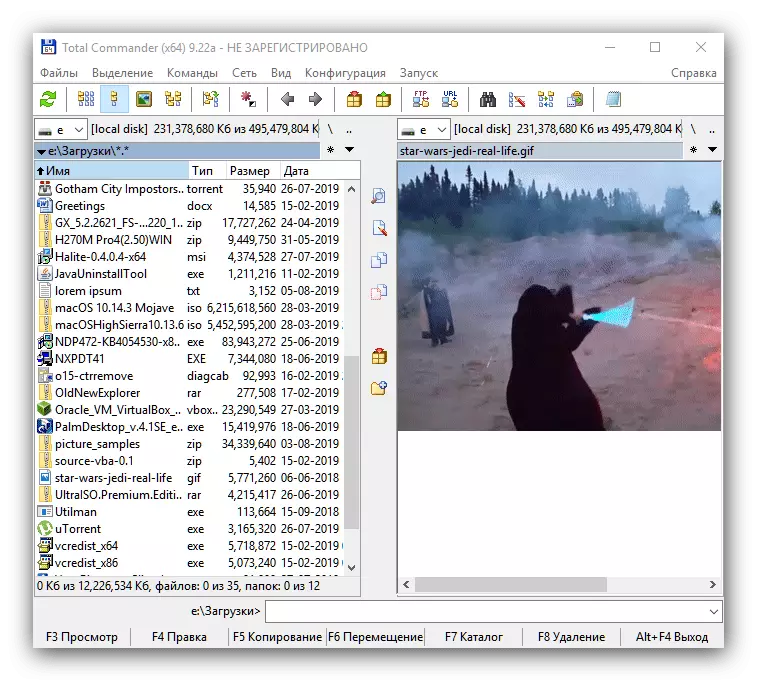
iso.
ເຮັດວຽກກັບຮູບພາບແຜ່ນໃນ Windows ມັກຈະເປັນຕົວແທນໃຫ້ກັບວຽກທີ່ບໍ່ແມ່ນເລື່ອງເລັກໆນ້ອຍໆ. ສະຖານະການໄດ້ຮັບການປັບປຸງດ້ວຍການມາເຖິງຂອງວິທີການທີ່ຈະເຮັດວຽກກັບພວກເຂົາໃນ os ໃນວັນທີສິບສ່ວນສິບຈາກ Microsoft, ແຕ່ຜູ້ໃຊ້ຂອງຕົວເລືອກທີ່ສູງອາຍຸຍັງມີບັນຫາ. ໂຊກດີ, ຜູ້ບັນຊາການທັງຫມົດມີການຂະຫຍາຍທີ່ຊ່ວຍໃຫ້ທ່ານສາມາດເບິ່ງເນື້ອໃນຂອງຮູບພາບໃນ ISO, NRG, ຫຼືເຮັດການປະຕິບັດງານເອກະສານທີ່ແຕກຕ່າງກັນກັບພວກມັນ, ພ້ອມທັງສ້າງເອກະສານດັ່ງກ່າວ.
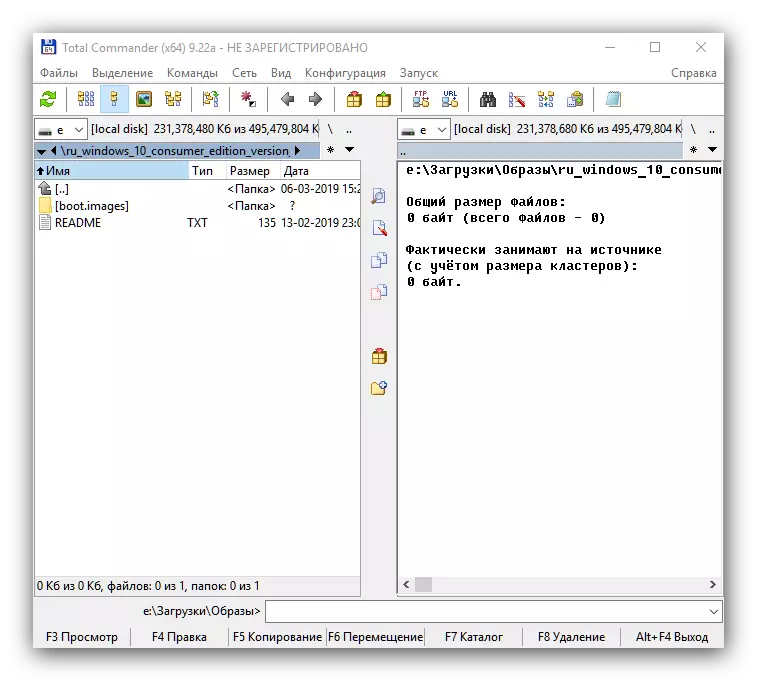
ADB Android.
ຜູ້ໃຊ້ຂັ້ນສູງໃນຖານຂໍ້ມູນ Android, ວິທີຫນຶ່ງຫຼືອີກວິທີຫນຶ່ງທີ່ໄດ້ຍິນກ່ຽວກັບການໂຕ້ຕອບຂອງ ADB, ໃຫ້ທ່ານເຮັດການປະຕິບັດງານທີ່ບໍ່ສາມາດເຂົ້າເຖິງໄດ້ກັບອຸປະກອນກັບອຸປະກອນທີ່ມີວິທີການປົກກະຕິ. ໄປເຮັດວຽກກັບ Android Debug Confou, ມີວິທີແກ້ໄຂທີ່ແຕກຕ່າງກັນໃນຮູບແບບຂອງຕົວແທນຫຼືປະໂຫຍດທີ່ທ່ານສາມາດເຮັດໄດ້, ຖ້າທ່ານໃຊ້ງານທັງຫມົດຂອງການເຮັດວຽກກັບການໂຕ້ຕອບຂອງ ADB, ເຊິ່ງປະຕິບັດ ໃນມັນໂດຍ plugin. ມັນຖືກອອກແບບໂດຍຜູ້ກະຕືລືລົ້ນຂອງພາກສ່ວນທີສາມ, ສະນັ້ນມັນຈະເປັນໄປບໍ່ໄດ້ທີ່ຈະດາວໂຫລດຈາກຊັບພະຍາກອນຂອງຜູ້ຈັດການເອກະສານ - ໃຊ້ລິ້ງຂ້າງລຸ່ມນີ້.
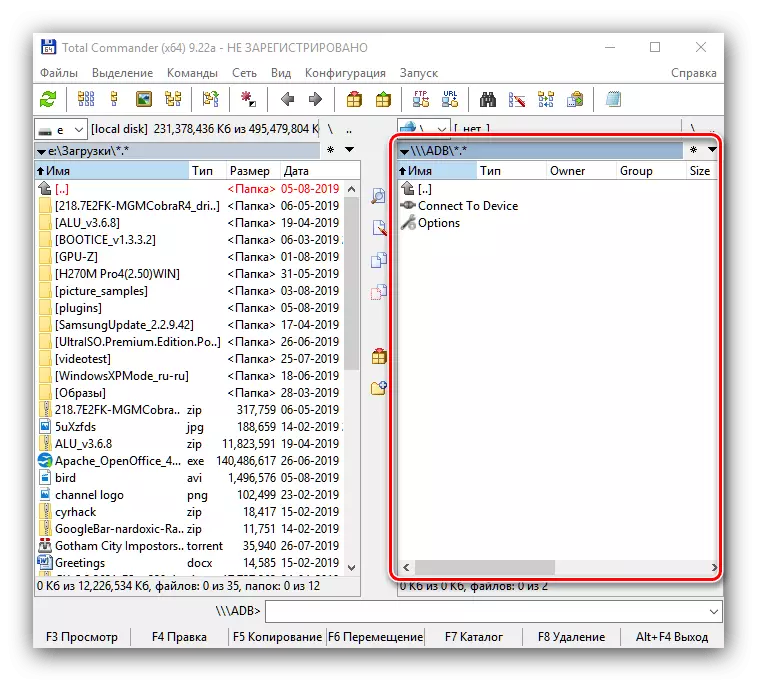
ດາວໂຫລດ acPLEP Android ຈາກຊັບພະຍາກອນນັກພັດທະນາ
Universal Viewer.
ເຖິງຢ່າງໃດກໍ່ຕາມ, ກ່ອງ "ອອກຈາກຫ້ອງ" ແມ່ນສາມາດເຮັດວຽກກັບຫຼາຍໆປະເພດຂອງເອກະສານ, ໃນການເຮັດວຽກຂອງການເບິ່ງເຫັນແລະການແກ້ໄຂແລະການແກ້ໄຂແມ່ນມີຈໍາກັດ. ທ່ານສາມາດຂ້າມຜ່ານຂໍ້ຈໍາກັດເຫຼົ່ານີ້ໂດຍໃຊ້ການຂະຫຍາຍພິເສດທີ່ເອີ້ນວ່າ Universal Viewer. ປັ plugin ກອິນນີ້ສະດວກໃນການເບິ່ງເອກະສານຖານສອງ, ເລືອກການເຂົ້າລະຫັດທີ່ເຫມາະສົມໂດຍອັດຕະໂນມັດ, ໃຫ້ມີຄວາມສາມາດໃນການພິມເອກະສານ, ເບິ່ງຫນ້າເວັບຕ່າງໆໂດຍບໍ່ຕ້ອງໃຊ້ຕົວທ່ອງເວັບໂດຍບໍ່ຕ້ອງໃຊ້ຕົວທ່ອງເວັບໂດຍບໍ່ຕ້ອງໃຊ້ຕົວທ່ອງເວັບໂດຍບໍ່ຕ້ອງໃຊ້ຕົວທ່ອງເວັບແລະອື່ນໆ. ທາງດ້ານເຕັກນິກແມ່ນໃບສະຫມັກທີ່ເຕັມໄປດ້ວຍການພັດທະນາໂດຍທີມງານເອກະລາດ.
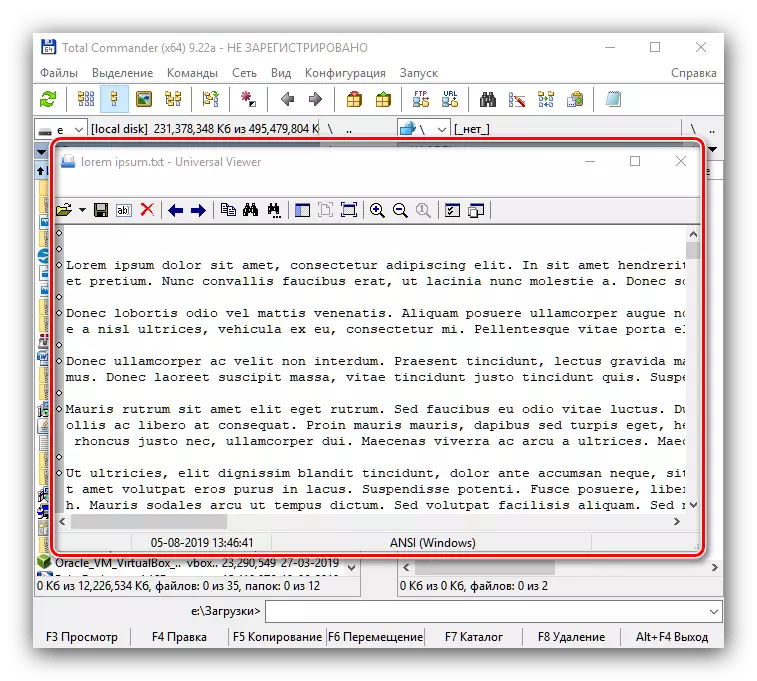
ດາວໂຫລດ Viewer ທົ່ວໄປຈາກເວັບໄຊທ໌ທາງການ
ສະຫຼຸບ
ຕາມທີ່ທ່ານເຫັນ, ຄວາມອຸດົມສົມບູນຂອງ plugins ທີ່ມີຈຸດປະສົງສໍາລັບໂຄງການຈໍານວນທັງຫມົດແມ່ນມີຄວາມຫຼາກຫຼາຍທີ່ສຸດ, ແລະໃນເວລາເຮັດວຽກກັບແຕ່ລະຄົນຕ້ອງການວິທີການພິເສດ.
